Office 365: Включете/изключете Office Clipboard

Показваме ви как да активирате или деактивирате видимите опции за клипборд в приложенията на Microsoft Office 365.
Surface Pen е един от акцентите на Surface и с подобрените възможности за мастило на Windows 10, той предлага естествен и интуитивен начин за писане, рисуване и взаимодействие с приложения.
Има и удобни преки пътища с писалка чрез горния бутон, достъпни при щракване, двойно щракване или продължително натискане - въпреки че наборът от действия по подразбиране беше доста ограничен. До юбилейната актуализация на Windows 10, т.е. Сега Windows 10 позволява на потребителите да присвояват персонализирани преки пътища за писалка към всяко инсталирано UWP или класическо приложение.
KeyPenX използва тази нова възможност, за да позволи на потребителите да присвояват контроли за навигация на PowerPoint на горния бутон, така че вашата Surface Pen да се удвоява като PowerPoint дистанционно. Приложението поддържа PowerPoint действия като следващ слайд, предишен слайд и стартиране на слайдшоуто от самото начало.
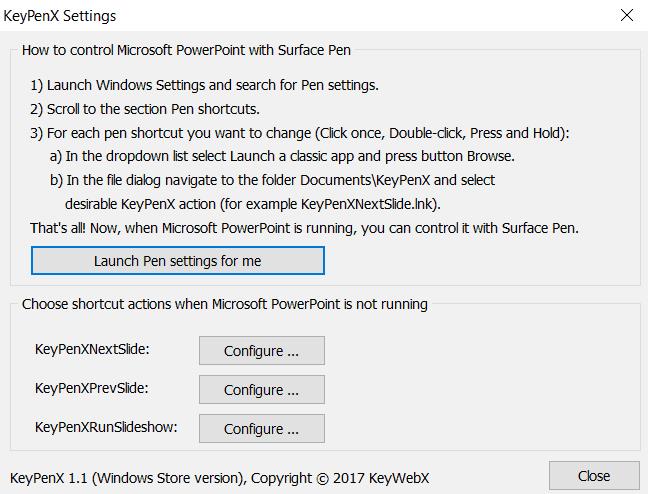
За разлика от други подобни решения, KeyPenX може да присвоява и вторични действия, когато PowerPoint не работи – като отваряне на OneNote, Cortana, команден ред или всяко класическо приложение с *.exe, *.bat и *.lnk файлове. Тази възможност е чудесно допълнение, тъй като не е нужно да се връщате към настройките на писалката всеки път и да променяте преките пътища на писалката към тяхното поведение по подразбиране, след като приключите с представянето на слайдшоу.
Предоставеният KeyPenX не е много ясен и няма директни превключватели или падащи менюта за конфигуриране на преки пътища на Pen. И все пак е доста лесно да настроите нещата и приложението ви насочва добре да конфигурирате настройките на Pen по подразбиране.
Въпреки че приложението не е в UWP, разработчикът е използвал Desktop Bridge, за да го публикува в Windows Store . Ако сте активен потребител на Surface Pen и често представяте слайдове в училище или на работа, KeyPenX е доста чист начин да навигирате в слайд-дека на PowerPoint, като използвате Surface Pen като дистанционно. Освен това за повечето презентатори елиминира необходимостта от закупуване на скъпи дистанционни за водещи.
Показваме ви как да активирате или деактивирате видимите опции за клипборд в приложенията на Microsoft Office 365.
Искали ли сте някога да вградите документ на Office 365 във вашия уебсайт? В това ръководство разгледайте как можете да направите точно това
В нашето най-ново ръководство за Office 365 разгледайте как защитавате с парола файлове от Microsoft Office.
Ако някои от слайдовете във вашето слайдшоу на PowerPoint са празни, това може да означава, че има проблем с вашите анимации.
Представянето пред вашите връстници и висшестоящи трябва да бъде една от най-трудноспособните задачи. Никога не сте напълно сигурни в обратната връзка, която ще получите, което само увеличава напрежението. Въпреки това, …
Ако използвате Windows 10 и търсите безплатни начини за запис на екрана си, има налични опции. Има три безплатни начина за запис на вашия екран
Ако сте активен потребител на Surface Pen и често представяте слайдове в училище или на работа, KeyPenX е доста чист начин да навигирате в слайд-дека на PowerPoint, като използвате Surface Pen като дистанционно.
PowerPoint има удобна функция, която позволява на потребителите да записват аудио в своите презентации. Ако не работи, това ръководство може да ви помогне.
Ето как можете да си сътрудничите с Office 365 за отдалечена работа
Ако PowerPoint не може да конвертира и експортира видеоклипове, това ръководство ви предлага четири решения за бързо разрешаване на този проблем.
Ако имате проблеми със запазването на вашите PowerPooint презентации, имаме няколко потенциални решения, готови за вас в това ръководство.
Ако вашата презентация на PowerPoint продължава да се връща към първия слайд, използвайте това ръководство за отстраняване на неизправности за Windows и Mac.
Научете как да промените темата, цветовете и настройките си в Windows 11 за перфектно изживяване на работния плот.
Научете топ 10 съвета и трика за Microsoft Edge, за да извлечете максимума от браузъра с помощта на нови функции и подобрения.
Научете как да активирате връзките на отдалечен работен плот на Windows 10 и получете достъп до вашия компютър от всяко устройство.
Bluetooth ви позволява да свързвате устройства и аксесоари с Windows 10 към вашия компютър без нужда от кабели. Открийте как да решите проблеми с Bluetooth.
Ако мислите как да промените потребителското име в Instagram, вие сте на правилното място. Прочетете блога от началото до края, за да разберете лесните стъпки и полезните съвети.
Синхронизирайте настройките на Windows 10 на всичките си устройства с новото приложение Настройки. Научете как да управлявате настройките за синхронизиране на вашия акаунт в Microsoft.
Открийте как да използвате Bing по-ефективно с нашите 8 съвета и трика. Научете как да подобрите търсенето си в Bing.
Опитвате се да изтриете празна страница в Word? В това ръководство ще ви покажем как да изтриете страница или празна страница в Word.
Това е един от най-големите въпроси, които потребителите задават, ако могат да видят „кой е прегледал техния профил в Instagram“. Научете как да проследите тези, които гледат профила ви!
Въпреки че телевизорът вероятно ще функционира добре без интернет връзка, ако имате кабелен абонамент, американските потребители започнаха да преминават към онлайн


















